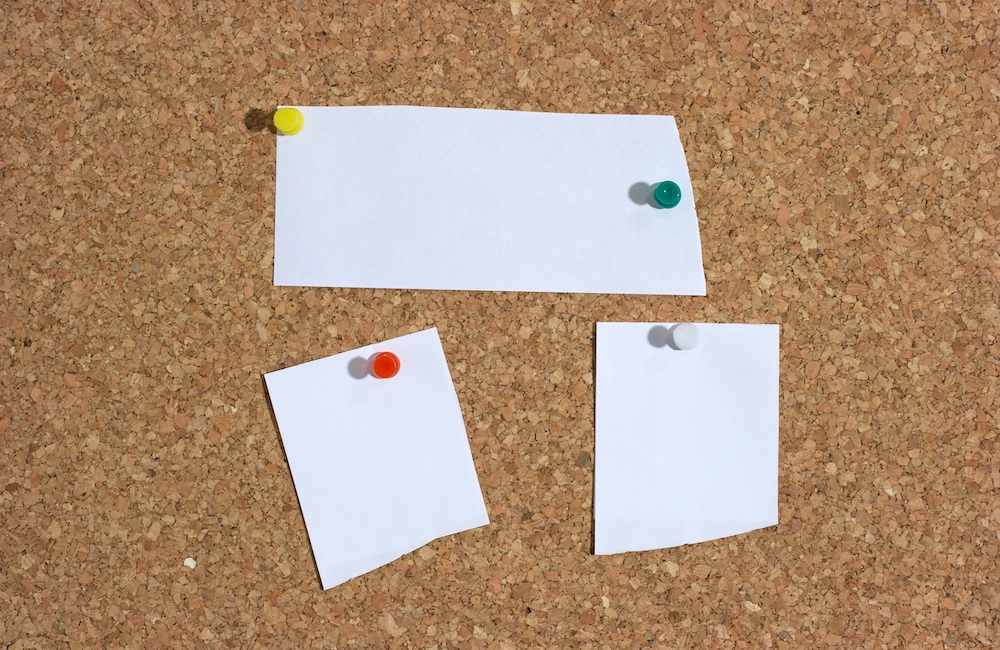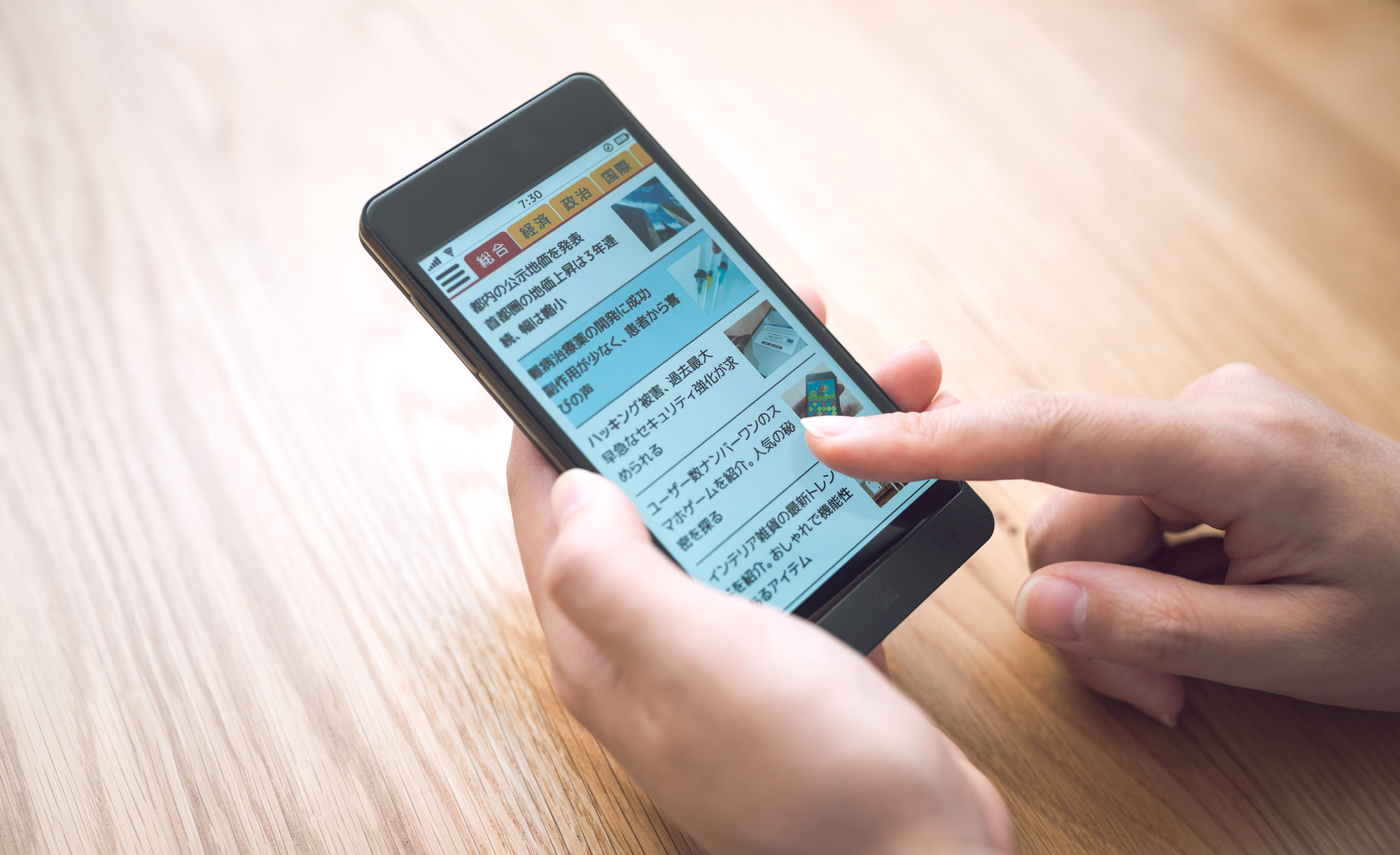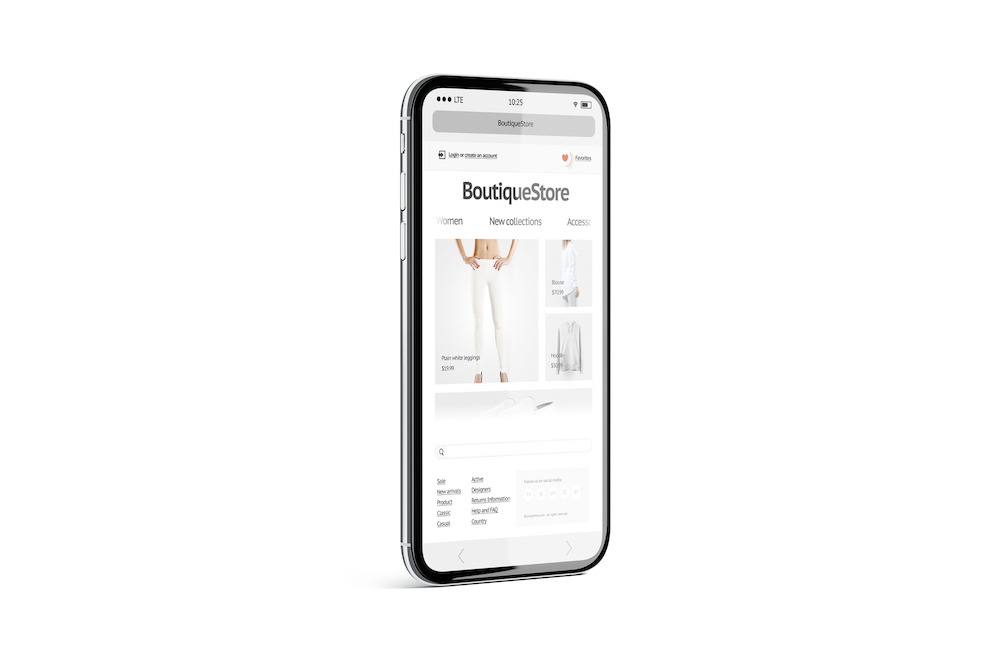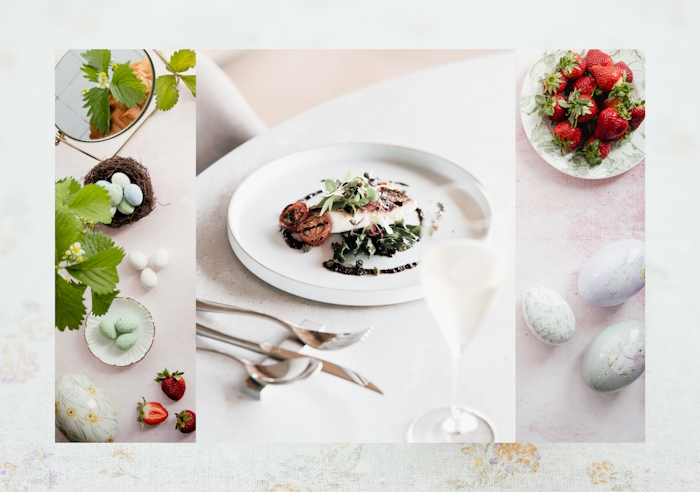いまや生活必需品家電のひとつといっても過言ではない、スマートフォン(略してスマホ)。様々な機能があるのはわかっているものの、サライ世代の方からは、電話とカメラ、メール、LINE以外は使いこなせていないという声をよく聞きます。
そこで、今回もスマホのちょっと困った問題の解決方法を、スマホ指導のスペシャリストである都恋堂「やさしいスマホ教室」がご紹介します。やりかたを知るだけで、スマホがとっても使いやすくなりますよ!
第158回のテーマは「iPhoneのボイスメモの録音内容をテキスト表示する方法」です。
録音した内容をテキストとして表示されたら、わざわざ音声を聴く手間が省けて便利ですよね。iPhoneではiOS18以降のバージョンから「ボイスメモ」アプリに録音した内容を文字に起こしてくれる機能が追加されました。今回はこちらの方法をご紹介します。
「ボイスメモ」を開いて録音する
まず「ボイスメモ」アプリを開きます。画面下の中央部分に赤いボタンがあるので、こちらをタップして音声を録音します。
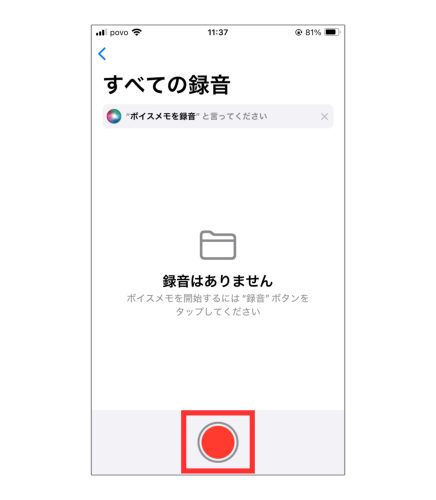
録音を停止するときは停止マークをタップします。
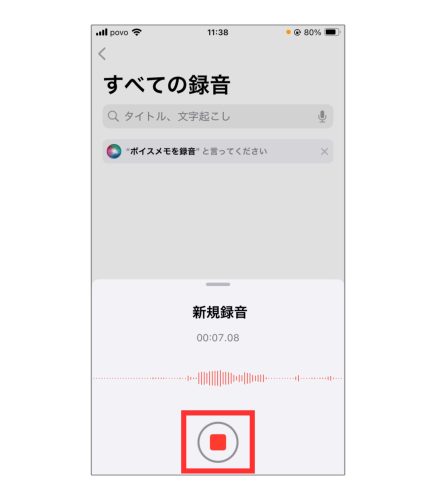
文字起こしをする
「すべての録音」に録音したデータが一覧で表示されるので、文字起こししてほしいものをタップ。
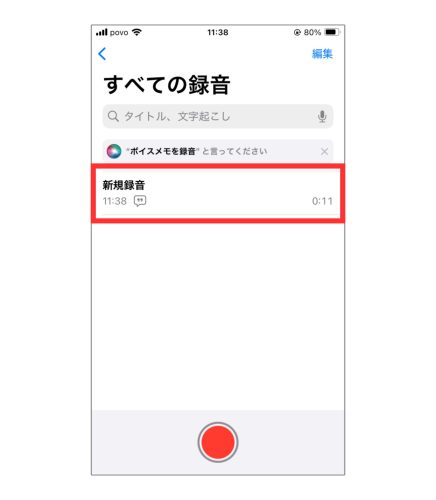
するとこのような画面が出てくるので、録音データの右上のある3つの点を押します。
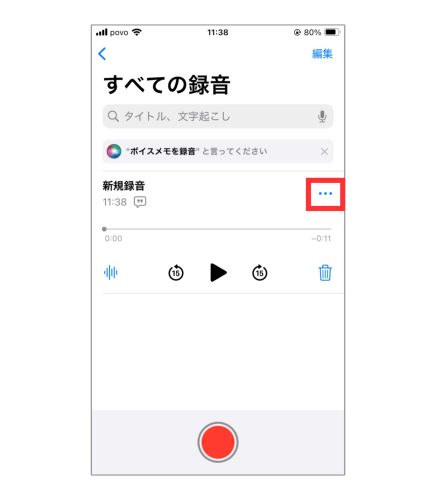
「文字起こしを表示」という項目があるのでこちらをタップします。
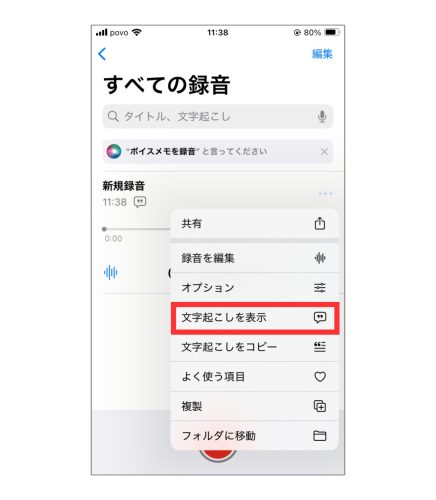
すると録音データの音声を文字起こしして、テキスト表示してくれます。
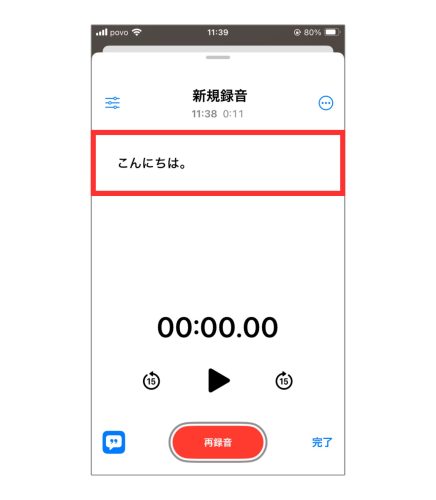
この画面の右上にある3つの点をタップすると「文字起こしをコピー」することができます。この機能を活用するとメモアプリやメールなどにテキストをペーストする(貼り付けること)も可能です。
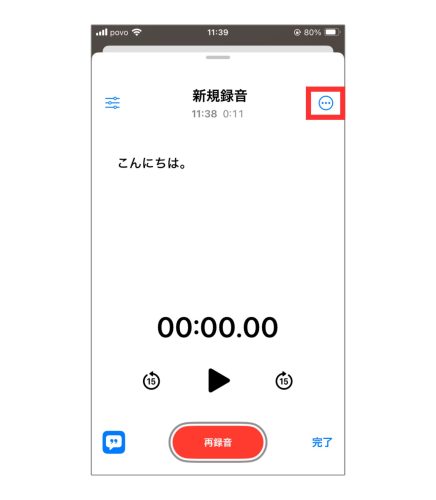
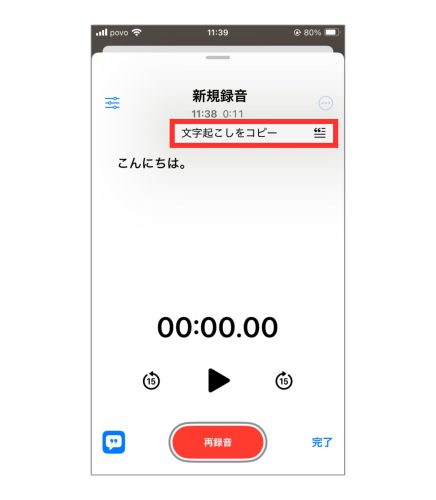
これまで音声データを文字起こしするとなると手動や別のアプリなどを使って書き起こさなければなりませんでしたが、iPhoneでテキスト化できるようになりました。音声を聴くことは難しいけど文字を読むことが可能な場で録音データを確認したいときなどに利用してみてください。
※iPhone SE/iOS18.4で実施。
文/Hicary+都恋堂「やさしいスマホ教室」
都恋堂「やさしいスマホ教室」
株式会社都恋堂では、「どんな人も取り残すことなく、スマホの便利さや楽しさを届けていきたい」をコンセプトに、これまで60歳以上の方々、約500人以上のシニアの皆さんを対象にスマホ教室を運営しているほか、企業主催の講座や講演会の講師、オリジナルの教科書制作も行っています。
https://www.yasashii-sp.com/